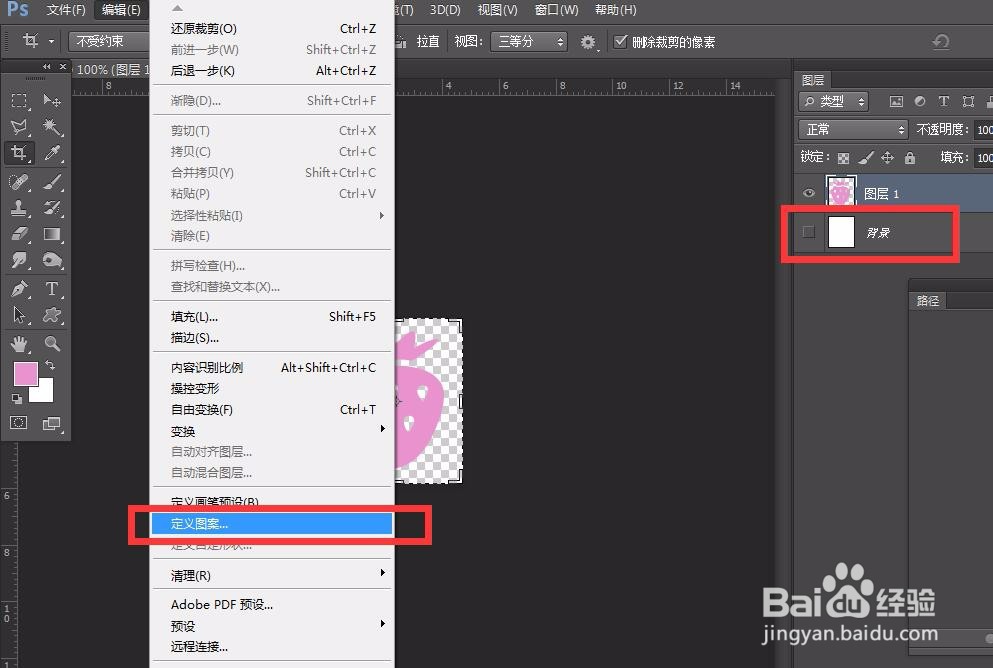1、首先,我们打开photoshop,点击左上角的【文件】——【新建】,创建空白画布。
2、选择工具栏的自定义形状工具,新建图层,在画布上画上一个自己喜欢的图像,如下图。
3、用工具栏中的裁剪工具,将画布大小进行裁剪,裁剪到图形大小即可。
4、我们隐藏背景图层,点击菜单栏的【编辑】——【定义图案】,将图形定义为一个图案。
5、继续点击左上角【文件】——【新建】,创建空白画布。
6、点击菜单栏的【编辑】——【填充】,如下图所示,我们选择定义好的图案进行填充。
7、最后,看一下图案平铺效果吧,是不是非常方便,大家不妨也来试一试。